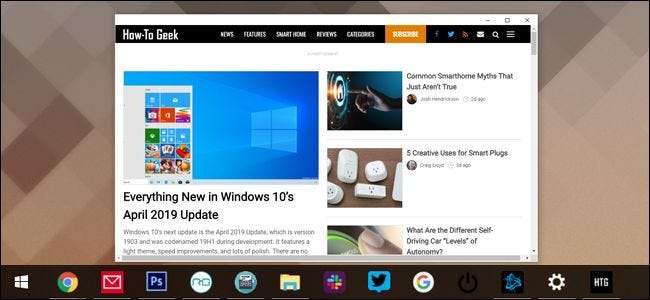
Το Chrome έχει τη χρήσιμη ικανότητα ανοίξτε έναν ιστότοπο ως παράθυρο που δεν εμφανίζει τη διεπαφή του προγράμματος περιήγησης ή δεν ανοίγει εξωτερικούς συνδέσμους σε νέα καρτέλα. Ή μάλλον το έκανε: σε μια ενημέρωση στα τέλη του 2018, η Google απενεργοποίησε αυτήν τη λειτουργικότητα σε Windows και macOS.
Δεν μπορούμε να σας πούμε γιατί η Google αποφάσισε ότι μόνο οι δικές της συσκευές ChromeOS θα έχουν αυτήν τη λειτουργικότητα από τώρα και στο εξής, αν όμως είστε αναστατωμένοι με την απώλεια, δεν είστε μόνοι. Έχω περάσει χρόνια χρησιμοποιώντας τη λειτουργία "Άνοιγμα ως παράθυρο" για να κάνω εύκολη το άνοιγμα και τη διαχείριση εφαρμογών ιστού.
Αλλά υπάρχει ένας τρόπος να τους επαναφέρετε, τουλάχιστον προς το παρόν. Δείτε πώς.
Εκσυγχρονίζω : Από Έκδοση Chrome 72 , η λειτουργικότητα "open as window" που συνδέεται παραπάνω έχει αποκατασταθεί στην έκδοση Chrome του Windows. Είναι επίσης διαθέσιμο στο Chrome σε macOS, αλλά πρέπει να ενεργοποιήσετε τις ακόλουθες επιλογές στο chrome: // flags:
- Το νέο σύστημα εφαρμογών σελιδοδεικτών
- να επιτρέπεται το άνοιγμα των φιλοξενούμενων εφαρμογών στα παράθυρα
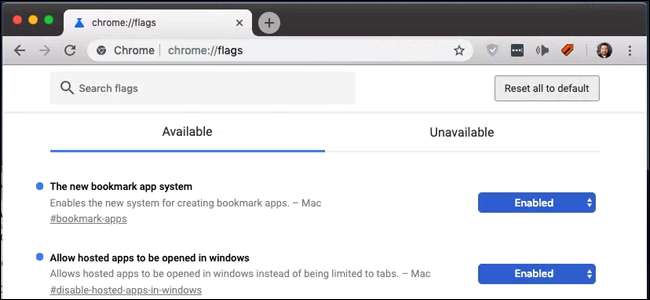
Μόλις ενεργοποιηθούν και οι δύο σημαίες, κάντε κλικ στο κουμπί μενού του Chrome και, στη συνέχεια, "Περισσότερα εργαλεία" και, στη συνέχεια, "Δημιουργία συντόμευσης". Η επιλογή "Άνοιγμα ως παράθυρο" υπάρχει, όπως και στα Windows.
Βήμα πρώτο: Χρησιμοποιήστε το Applicationize.me
Αππλικατιονιζε.με μετατρέπει οποιονδήποτε τυπικό ιστότοπο σε αρχείο CRX με δυνατότητα λήψης, το οποίο στη συνέχεια μπορεί να "εγκατασταθεί" στο Chrome σαν να ήταν επέκταση του Chrome. Δεν είναι - η "εφαρμογή" θα είναι μόνο ο ιστότοπος που θα επιλέξετε, στο δικό του λεπτό παράθυρο με σύνδεσμο. Ωστόσο, είναι ένα χρήσιμο μικρό hack.
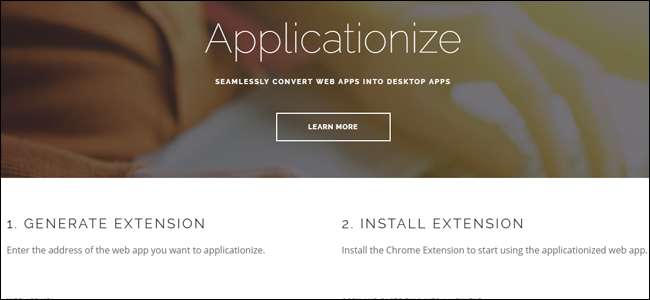
Λάβετε υπόψη ότι συνήθως, συμβουλεύουμε τους χρήστες να να είστε προσεκτικοί για τις περιττές επεκτάσεις και εφαρμογές του προγράμματος περιήγησης . Σε αυτήν την περίπτωση, χρησιμοποιείτε απλώς έναν τυπικό ιστότοπο και δεν είναι πιο επικίνδυνο από οποιονδήποτε άλλο (ωστόσο, βεβαιωθείτε ότι ο ιστότοπος εαυτό δεν είναι επικίνδυνο, φυσικά).
Για να το κάνετε αυτό, ανοίξτε τον ιστότοπο που θέλετε να χρησιμοποιήσετε ως σύνδεσμο "Άνοιγμα ως παράθυρο" και, στη συνέχεια, ανοίξτε Αππλικατιονιζε.με σε μια νέα καρτέλα. Αντιγράψτε και επικολλήστε τον ιστότοπο από την πρώτη καρτέλα στο πεδίο με την ένδειξη "WEB APP URL".
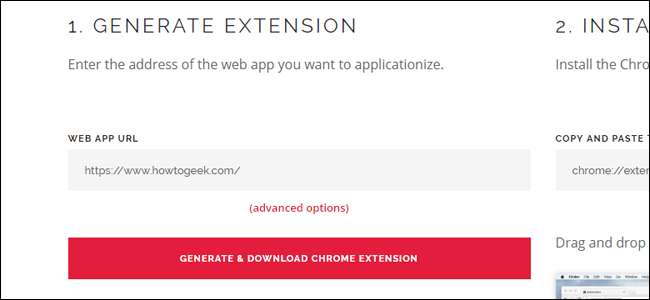
Κάντε κλικ στο κουμπί web που αναφέρει "ΓΕΝΙΚΗ & ΛΗΨΗ ΕΠΕΚΤΑΣΗΣ CHROME". Ένα αρχείο CRX, το όνομά του από τη διεύθυνση URL ιστού που χρησιμοποιήσατε, θα εμφανιστεί στην επιφάνεια εργασίας σας.
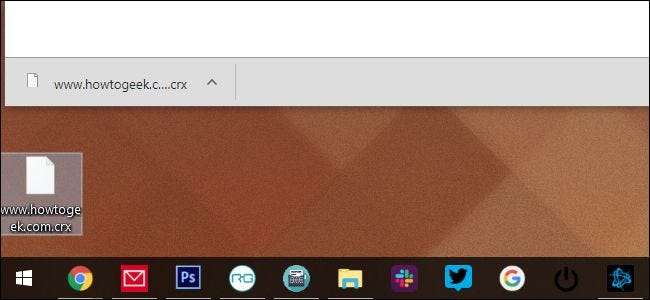
Βήμα δεύτερο: Εγκαταστήστε το αρχείο CRX
Τώρα ανοίξτε μια άλλη καρτέλα στο Chrome και μεταβείτε στη διεύθυνση
chrome: // επεκτάσεις
. Αυτή είναι μια τοπική σελίδα προγράμματος περιήγησης, που δείχνει όλες τις επεκτάσεις που έχετε εγκαταστήσει.
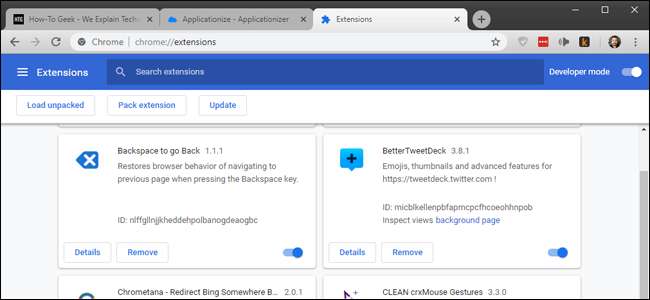
Εάν δεν το έχετε ήδη ενεργοποιήσει, ενεργοποιήστε το διακόπτη "Λειτουργία προγραμματιστή" στην επάνω δεξιά γωνία.
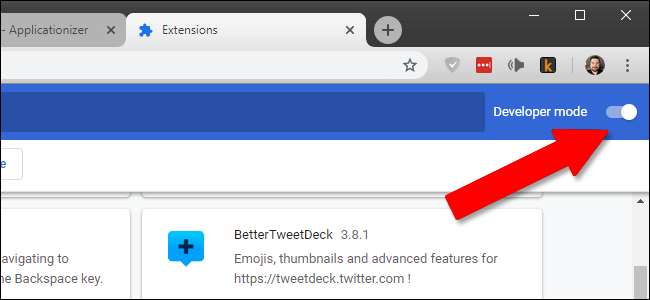
Μεταφέρετε και αποθέστε το αρχείο CRX από την επιφάνεια εργασίας σας στην καρτέλα Επεκτάσεις. Κάντε κλικ στην «Προσθήκη εφαρμογής» στο παράθυρο επιβεβαίωσης.
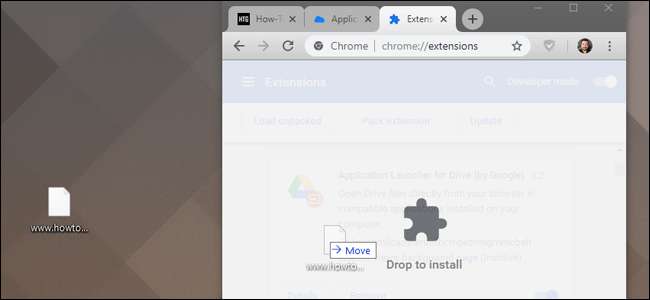
Βήμα τρίτο: Δημιουργήστε τη συντόμευση
Τώρα ανοίξτε μια άλλη νέα καρτέλα, αυτή τη φορά θα πάει
Chrome: // εφαρμογές
. Το αρχείο CRX που εγκαταστήσατε θα εμφανιστεί στη λίστα.
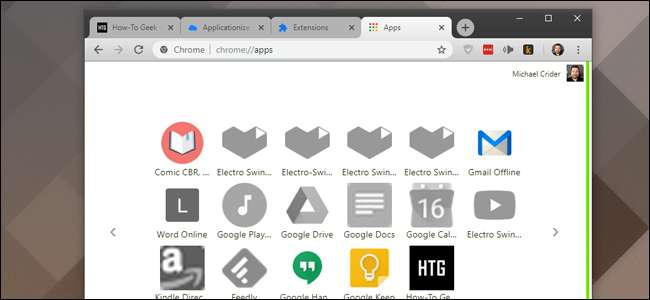
Κάντε δεξί κλικ στο νέο εικονίδιο και, στη συνέχεια, κάντε κλικ στην επιλογή "Δημιουργία συντομεύσεων". Στα Windows, θα ρωτήσει αν θέλετε να βρίσκονται στην επιφάνεια εργασίας, στο μενού Έναρξη ή και στα δύο. Για παράδειγμα, θα χρησιμοποιήσουμε την επιφάνεια εργασίας, αλλά δεν έχει σημασία ποια θα επιλέξετε. Σε macOS, θα πραγματοποιήσει λήψη στο φάκελο "Εφαρμογές Chrome", ο οποίος θα ανοίξει αυτόματα.
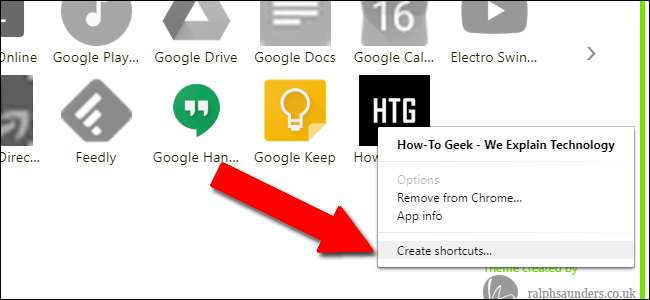
Τώρα όταν κάνετε διπλό κλικ στη συντόμευση, θα ανοίξει τον ιστότοπο που επιλέξατε στο δικό του παράθυρο, χωρίς γραμμή διευθύνσεων ή άλλα στοιχεία διεπαφής χρήστη. Τυχόν σύνδεσμοι που κάνετε κλικ και δεν ανήκουν στον τομέα (όπως ένας εξωτερικός σύνδεσμος λήψης σε άρθρο How-To Geek) θα φορτώνονται αυτόματα σε ξεχωριστό παράθυρο του Chrome (ή σε μια νέα καρτέλα σε ένα υπάρχον ανοιχτό παράθυρο Chrome). Επίσης, δεν θα έχετε πρόσβαση στο μενού περιβάλλοντος όταν κάνετε δεξί κλικ σε έναν σύνδεσμο (αν και εξακολουθείτε να λαμβάνετε ένα μενού περιβάλλοντος όταν κάνετε δεξί κλικ σε μια εικόνα).
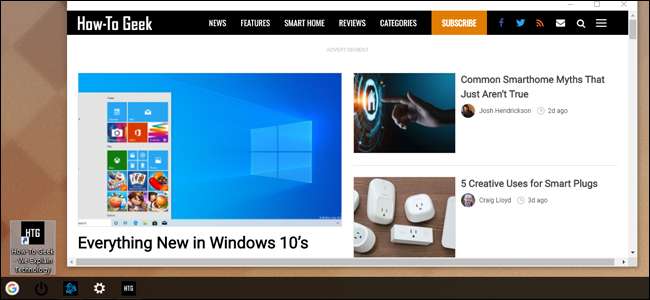
Μπορείτε να τοποθετήσετε τη συντόμευσή σας οπουδήποτε σε Windows ή macOS και θα λειτουργεί σαν ένα κανονικό αρχείο συντόμευσης. Μου αρέσει να ορίσω ένα προσαρμοσμένο εικονίδιο στα Windows και να τα καρφιτσώσω στη γραμμή εργασιών μου για να κάνω ημι-μόνιμες εφαρμογές ιστού.
Λάβετε υπόψη ότι, δυστυχώς, αυτές οι μη αυτόματες "εφαρμογές" δεν συγχρονίζονται σε εγκαταστάσεις Chrome. Επομένως, εάν χρησιμοποιείτε αυτό το τέχνασμα σε πολλούς υπολογιστές, ίσως χρειαστεί να το ρυθμίσετε ξανά για κάθε έναν.







